ps怎么绘制彩色的小锦旗? ps锦旗的画法
策一_ceyi 人气:0ps中想要绘制一个锦旗的图形,该怎么绘制呢?下面我们就来看看ps画旗帜的教程。

1、新建文件,给背景填充你喜欢的颜色
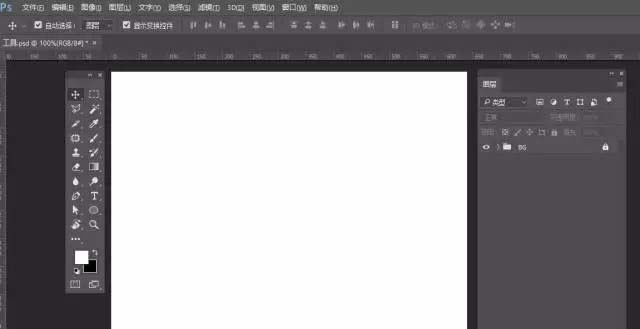
2、首先选择圆角矩形工具,画一个圆角矩形,去掉描边,设置填充颜色
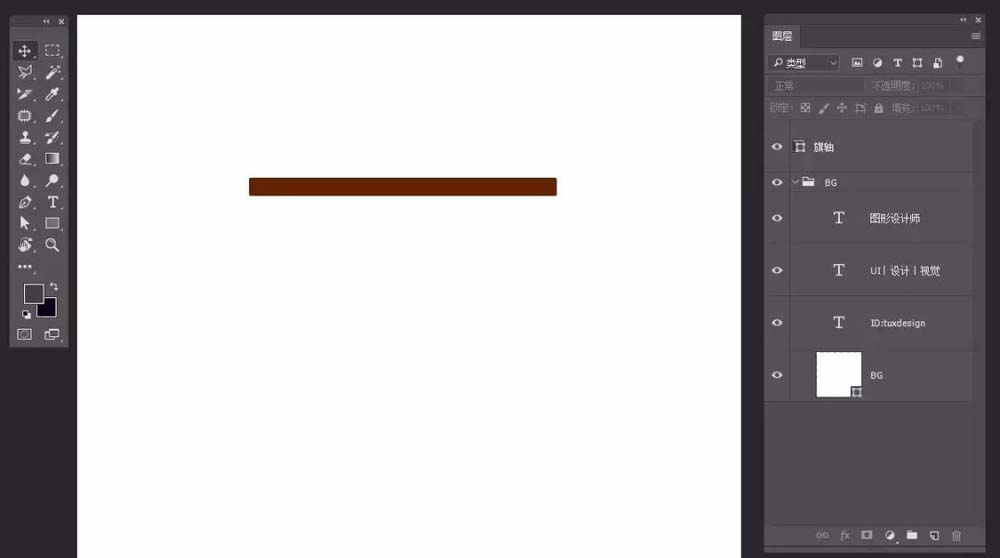
3、选择矩形工具,画一个矩形,去掉描边,设置填充颜色,充当旗面
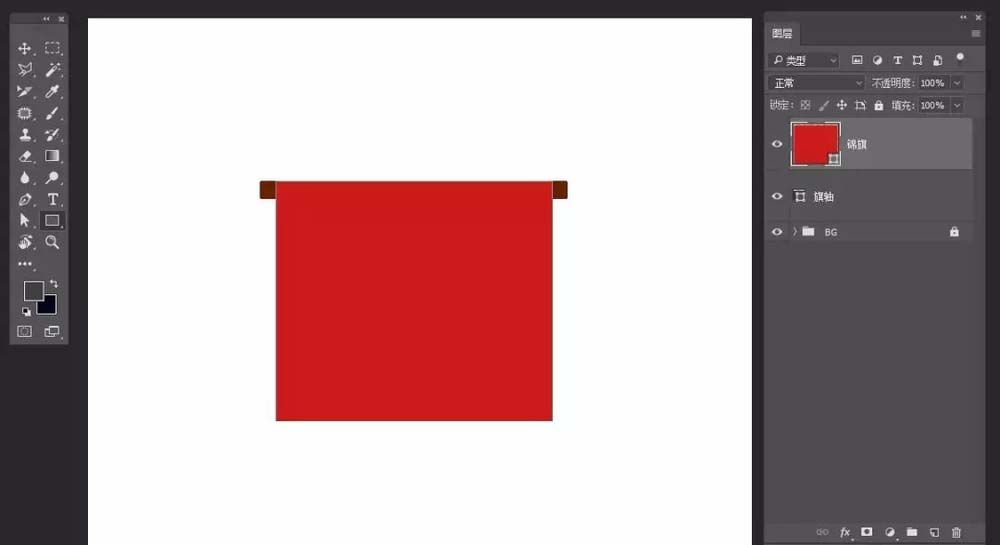
4、选择钢笔工具,在旗面上,添加描点,选择直接选择工具,修改描点,给锦旗造型
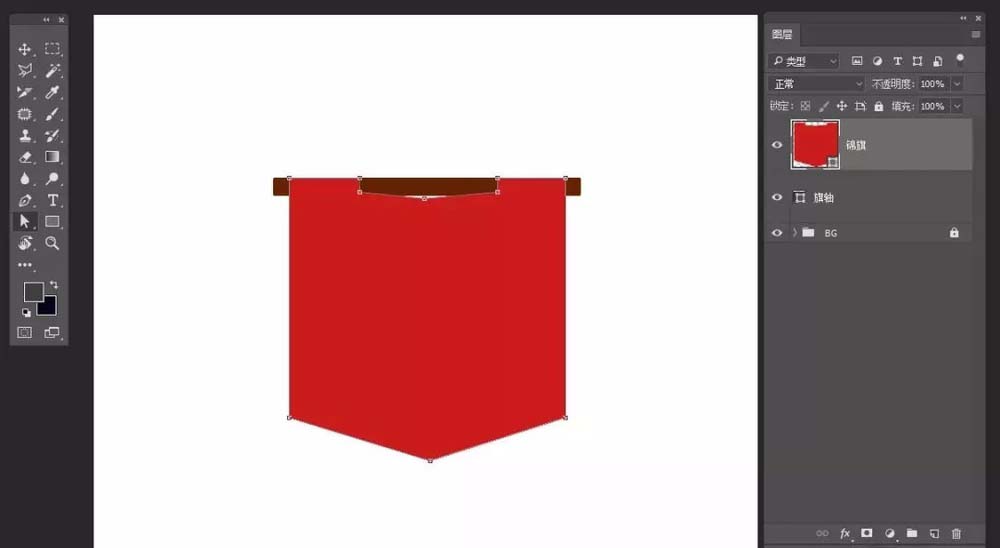
5、添加锦旗的金色镶边,选择矩形工具,画两个矩形,去掉描边,设置填充,就好了
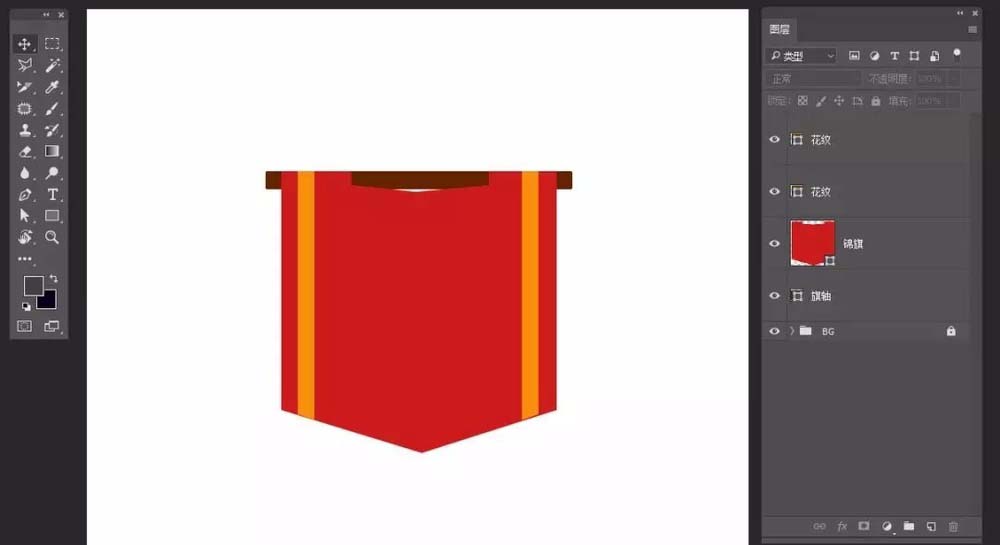
6、到这里,基本造型就做完了,下面是我们给锦旗塑造质感的过程,我们知道锦旗一般大多数都是布做的,所以我们就把它做出布的质感出来,我们先的锦旗图层上面新建一个图层,把图层建立剪切蒙版
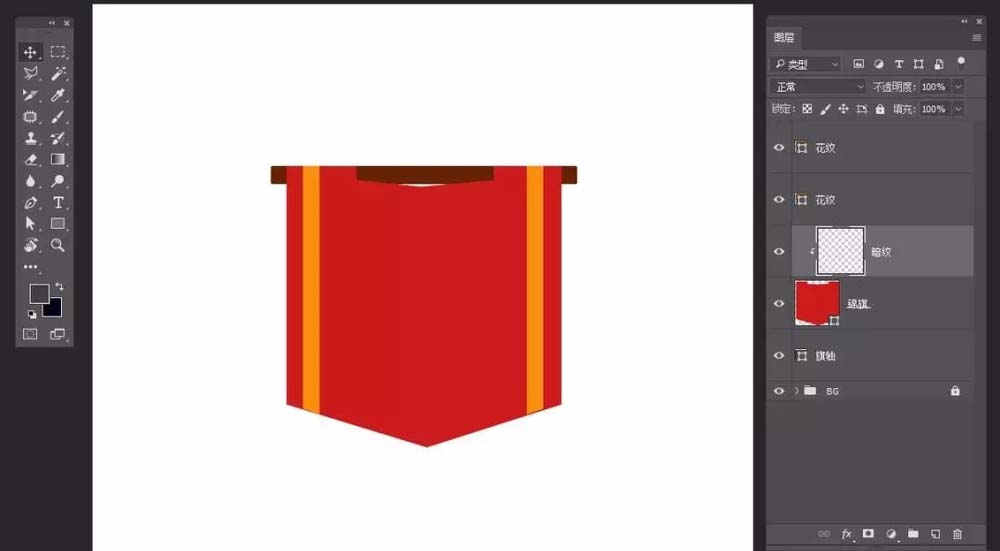
7、选择柔软边缘的笔刷,设置前景色比锦旗旗面深的颜色,在暗纹图层上,根据布纹走向,添加纹理质感
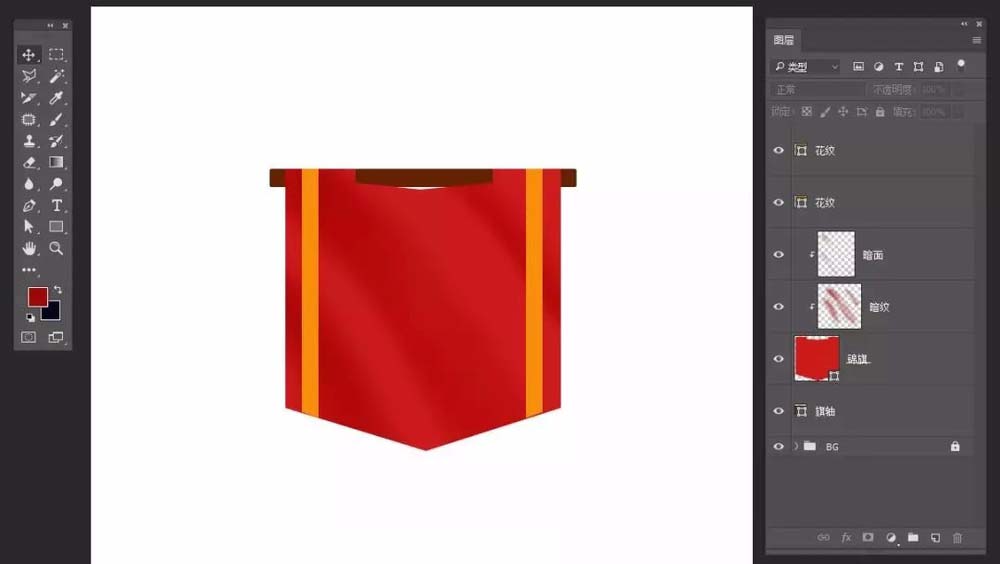
8、同样的方法,添加高亮面纹路,选择比较鲜艳的红色,多建图层塑造
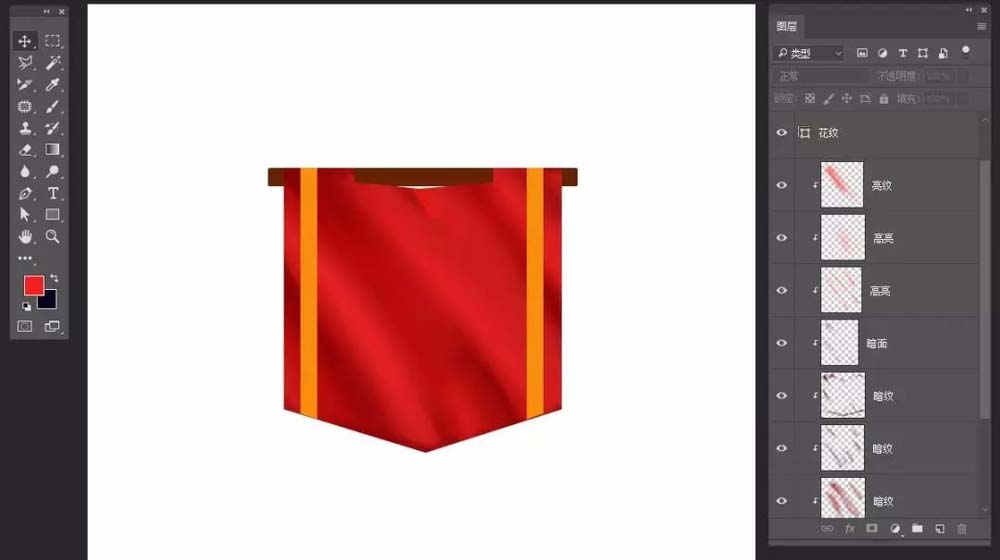
9、给金色镶边塑造质感,同也是新建图层,建立剪切蒙版,在剪切蒙版上用不同明度的金色塑造
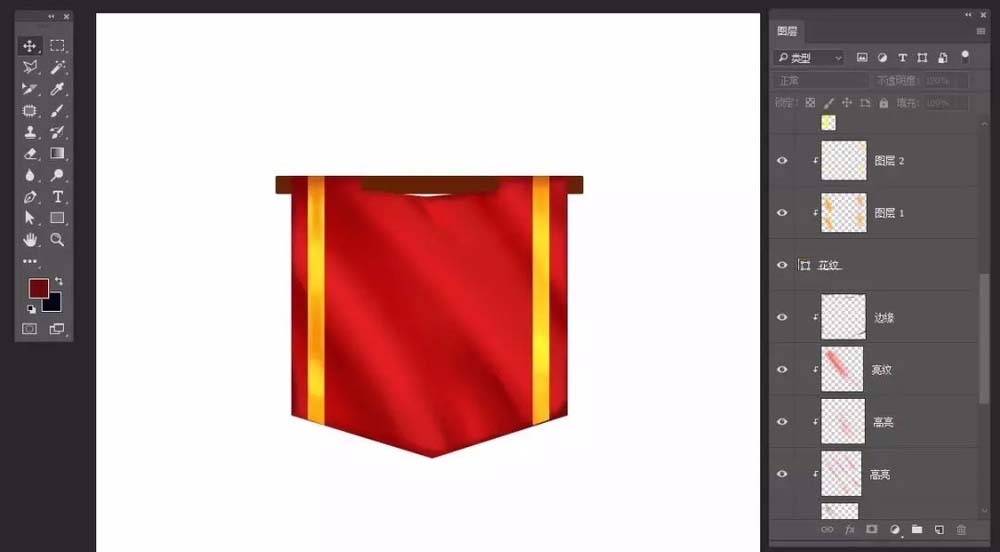
10、处理挂轴
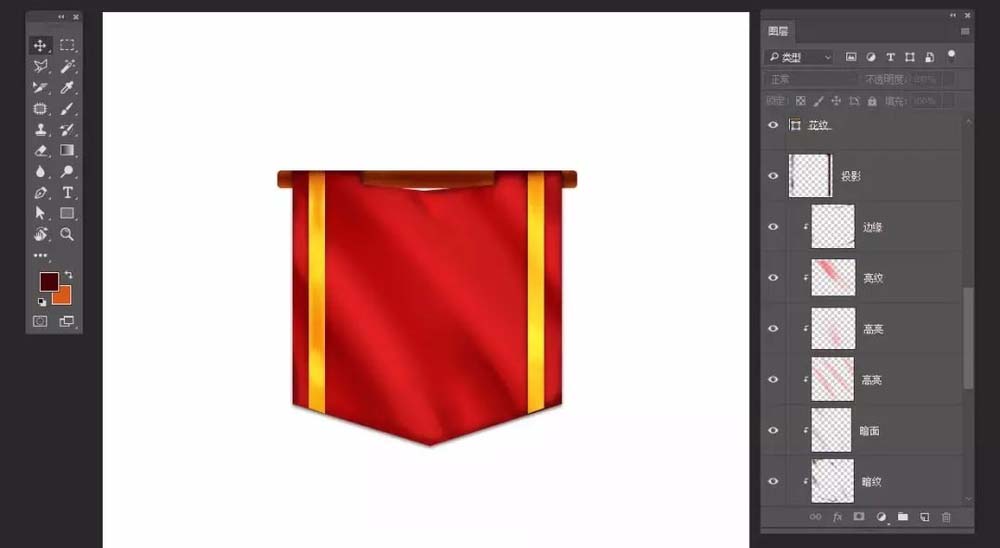

以上就是ps画小锦旗的方法,希望大家喜欢,请继续关注软件云。
加载全部内容